
Adakah anda tahu cara menggunakan pintasan papan kekunci untuk mengawal kelantangan dalam Win11? Hari ini saya akan membawakan anda kaedah terperinci untuk menetapkan kekunci pintasan kelantangan dalam Win11, dengan gambar dan teks, mari kita lihat bersama-sama!
Kaedah tetapan:
1 Klik kanan ruang kosong pada desktop dan pilih "Buat" "pintasan".
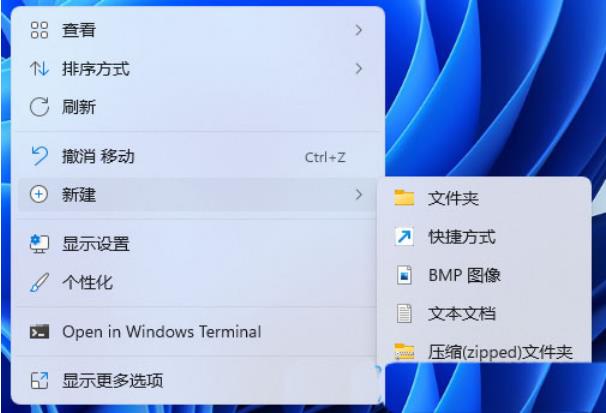
2. Selepas memasuki antara muka baharu, masukkan "%windir%System32SndVol.exe -f 49825268" di lokasi yang anda mahu masukkan objek, dan klik Seterusnya.
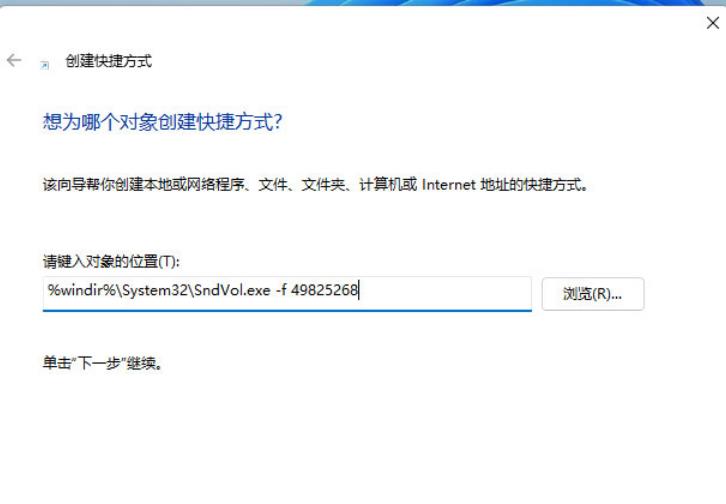
3 Kemudian masukkan nama pintasan Sistem akan memasuki SndVol secara lalai.
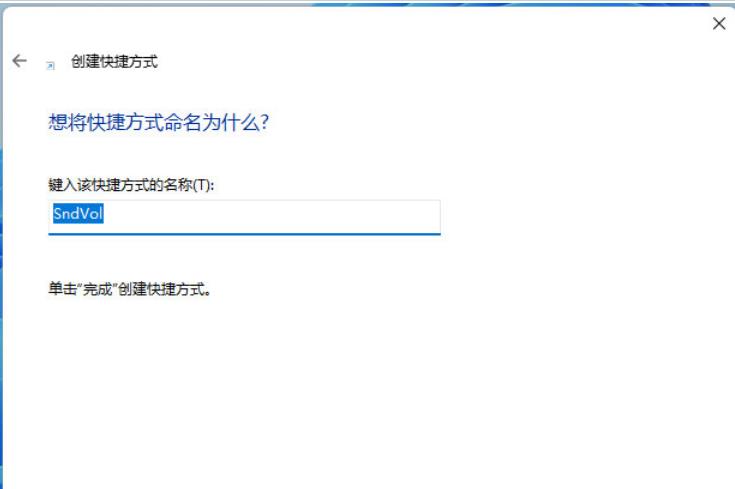
4. Klik kanan pintasan yang baru anda buat dan pilih "Properties" dalam senarai pilihan.
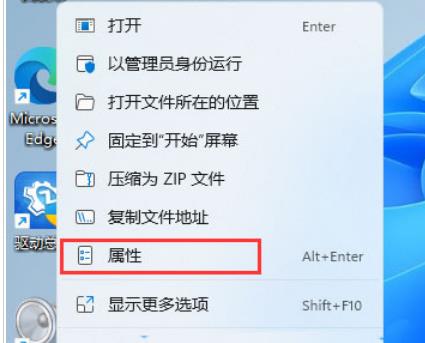
5 Dalam tetingkap yang terbuka, cari "Kekunci Pintasan", tetapkan kekunci pintasan yang anda mahu gunakan dan simpannya.
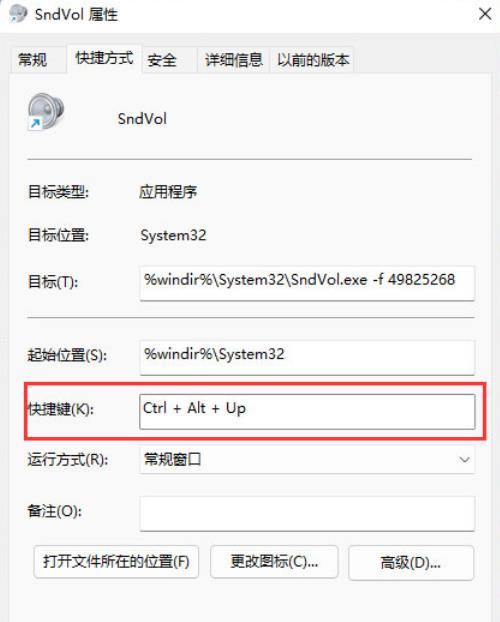
6 Tekan kekunci pintasan set untuk melaraskan kelantangan.
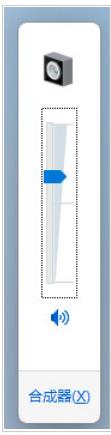
7 Anda juga boleh menetapkan kekunci pintasan kepada "Ctrl+Alt+Q".
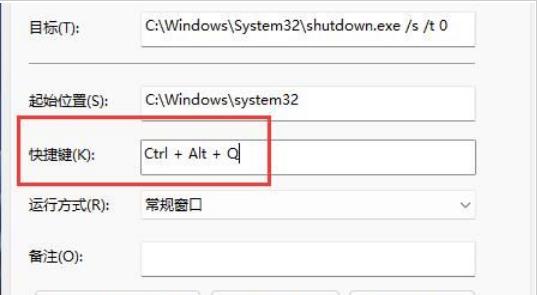
8 Selepas menyimpan, tekan kekunci pintasan yang sepadan, kemudian gunakan kekunci anak panah atas dan bawah pada papan kekunci untuk melaraskan kelantangan.
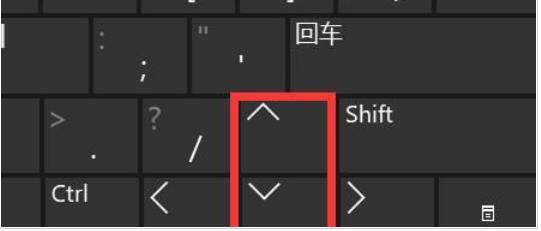
Atas ialah kandungan terperinci Langkah pintasan untuk menetapkan kelantangan dalam Win11. Untuk maklumat lanjut, sila ikut artikel berkaitan lain di laman web China PHP!
 Tiada pilihan WLAN dalam win11
Tiada pilihan WLAN dalam win11
 Bagaimana untuk melangkau pengaktifan dalam talian dalam win11
Bagaimana untuk melangkau pengaktifan dalam talian dalam win11
 Win11 melangkau tutorial untuk log masuk ke akaun Microsoft
Win11 melangkau tutorial untuk log masuk ke akaun Microsoft
 Bagaimana untuk membuka panel kawalan win11
Bagaimana untuk membuka panel kawalan win11
 Pengenalan kepada kekunci pintasan tangkapan skrin dalam win11
Pengenalan kepada kekunci pintasan tangkapan skrin dalam win11
 Windows 11 pemindahan komputer saya ke tutorial desktop
Windows 11 pemindahan komputer saya ke tutorial desktop
 Penyelesaian kepada masalah yang perisian muat turun win11 tidak boleh dipasang
Penyelesaian kepada masalah yang perisian muat turun win11 tidak boleh dipasang
 Bagaimana untuk melangkau sambungan rangkaian semasa pemasangan win11
Bagaimana untuk melangkau sambungan rangkaian semasa pemasangan win11




